巧用滤镜制作熔化字效果
11、切换至图层面板,选择图层1,设置前景色为白色,按Alt+Delete键填充图层1。选择菜单栏中的“选择”“载入选区”命令,弹出载入选区对话框,在通道选项的下拉列表中选择Alpha 1,其他默认,如图13所示,单击好载入选区。

<图13>
12、设置前景色为深灰色RGB分别为56,按Alt+Delete键填充选区,图像效果如图14所示。

<图14>
13、执行菜单栏中的“滤镜”“锐化”“USM锐化”命令,在弹出的对话框中,将数量选项设置为255,半径选项为2,阈值为0,如图15所示,图像效果如图16所示。
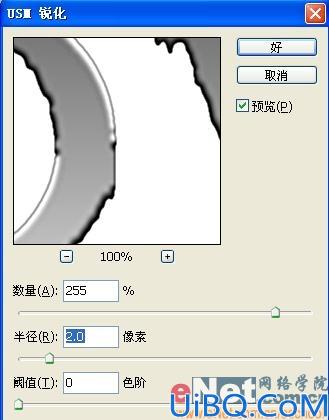
<图15>
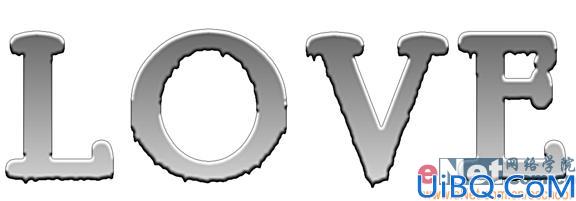
<图16>










 加载中,请稍侯......
加载中,请稍侯......
精彩评论